Bir Tarayıcı Önbelleği Ne Sıklıkla Yenilenir?
İnsanlar ne zaman tarayıcı önbelleğini tartışsalar, tek bir konuya bağlı kalıyorlar – önbelleği temizlemek. Ancak sürecin önemi veya mekaniği hakkında sıklıkla konuşmazlar. Gerçekte, bazı tarayıcılar önbelleklerini yeniler veya otomatik olarak siler. Verilmiş, istediğimiz kadar sık olmuyor. Aksi takdirde manuel kullanıcı müdahalesine gerek kalmaz. Önbellek, web siteleri, bulut hizmetleri ve web uygulamaları için son derece kullanışlıdır. […]

İnsanlar ne zaman tarayıcı önbelleğini tartışsalar, tek bir konuya bağlı kalıyorlar – önbelleği temizlemek. Ancak sürecin önemi veya mekaniği hakkında sıklıkla konuşmazlar. Gerçekte, bazı tarayıcılar önbelleklerini yeniler veya otomatik olarak siler.
Verilmiş, istediğimiz kadar sık olmuyor. Aksi takdirde manuel kullanıcı müdahalesine gerek kalmaz. Önbellek, web siteleri, bulut hizmetleri ve web uygulamaları için son derece kullanışlıdır. Her şeyin daha hızlı ve sorunsuz çalışmasını sağlayabilir.
Dezavantajı, işleri de yavaşlatabilmesidir. Bu nedenle, önbelleğin nasıl çalıştığını, nasıl saklandığını ve faydadan çok zararı varsa bu konuda ne yapılması gerektiğini anlama ihtiyacı.
Önbellek Yenileme Süreleri
Çoğu tarayıcı aynı temel işlevleri yerine getirse de, iki internet tarayıcısı aynı değildir. Her yazılımın kendi politikaları, varsayılan ayarları ve kullanıcı tercihleri vardır. Bu, tarayıcıların tek bir web sitesinin önbelleğini otomatik olarak yenilemesi için önceden belirlenmiş bir zaman aralığı olmadığı anlamına gelir.
Örneğin, bazı tarayıcılar en yeni önbellek dosyalarını yalnızca eski dosyaların süresi dolduktan sonra yeniden getirir. Bu birkaç dakikadan günlere veya yıllara kadar değişebilir. Bir kişinin belirli bir web sitesini ne sıklıkta ziyaret ettiğine veya o tarayıcıyı kullandığına bağlıdır.
Ancak, tarayıcılar yalnızca teoride öğeleri süresiz olarak önbellekte tutabilir. Önbelleğe alınan birçok dosyanın “Last-Modified”, “Cache-Control” ve “Expires” gibi HTTP başlıkları vardır. Başlıklara bağlı olarak, tarayıcılar içerik için kesin son kullanma tarihleri belirler.
Son kullanma tarihinden sonra yeni bir dosya getirebilir veya önbelleği otomatik olarak silebilir.
Önbelleği Yenilemeye Zorla
Önbelleği yenilemenin veya silmenin neden önemli olduğunu anlamak için, bir sayfayı yenileme ile önbelleği manuel olarak yenileme arasındaki farkı bilmek önemlidir.
Çoğu tarayıcı aynı sayfa yenileme düğmesine sahiptir. “F5” tuşuna basmak, yenile düğmesine tıklamak veya bir sekmeye sağ tıklayıp yenileme seçeneğini seçmek standart bir yenileme gerçekleştirir. Tarayıcı, depoda bulunan aynı önbellek dosyasını kullanarak sayfayı yeniden yükleyecektir.
Ne yazık ki, bu her zaman bir web sitesinin daha hızlı yüklenmesini veya daha iyi çalışmasını sağlamaz. Önbellek dosyası eski olduğunda olur. Bazen, kullanıcıların bir önbellek yenilemesini zorlaması gerekir.
Bu eylem, tarayıcıları, depoda bulunan önbelleğe alınmış dosyalar yerine sunucularından en son web sayfası bilgilerini almaya zorlar. Başka bir deyişle, sunucu tarayıcıya tamamen güncellenmiş bir sayfa sürümü gönderir.
Önbelleği yenilemeye zorlamak bazı tarayıcılarda farklı çalışabilir. Örneğin, Opera, Edge, Firefox, Chrome ve diğerleri gibi birçok Windows tarayıcısı, sunucuya “Cache-Control: no-cache” komutları verir. Buna karşılık, tarayıcılar sayfayı doğrudan sunucudan alır.
Ancak OS X sistemlerinde, zorla önbellek yenileme işleminin başlatılması önbelleği siler ve ardından sayfayı yeniden yükler. Yine, temiz bir önbellek ile tarayıcı, yerel olarak saklanan, önbelleğe alınmış dosyalara ihtiyaç duymadan sayfayı doğrudan sunucudan alabilir.
macOS’ta Önbelleği Yenilemeye Zorla
Mac kullanıyorsanız, muhtemelen çoğu tarama etkinliği için Safari kullanıyorsunuzdur. Aşağıdaki komutlar, zorla önbellek yenileme gerçekleştirmenize yardımcı olacaktır:
- “Option+⌘”ye basın.
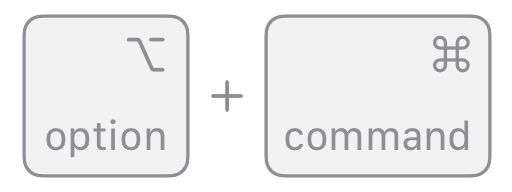
- “Command + E” tuşlarına basın.
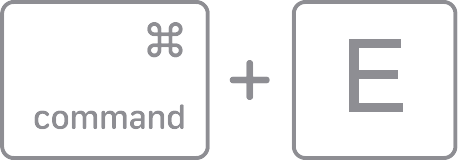
- Sayfayı temiz bir önbellekle yenilemek için “Command + R” tuşlarını basılı tutun.
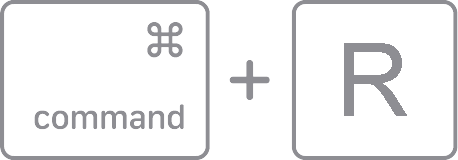
Windows’ta Önbelleği Yenilemeye Zorla
Edge, Chrome, Opera ve Firefox, önbellek yenilemeyi zorlamak için aynı klavye kısayol tuşlarını kullanır. Standart “F5” yerine “Ctrl + F5” tuşlarına basın. “Cache-Control: no-cache” komutunu gönderecek ve tarayıcıyı bir sayfa yüklemek için doğrudan sunucudan gelen dosyaları kullanmaya zorlayacaktır.
Önbelleği Manuel Olarak Temizleme
Önbellek dosyalarını saklamak için ne kadar zamanın çok fazla olduğu konusunda fikir birliği yoktur. Bazı uygulamalar ve web siteleri bir süre sonra daha yavaş çalışma eğilimindedir. Ancak diğerleri, aynı önbellek dosyalarını aylarca kullandıktan sonra gayet iyi durumda.
Bununla birlikte, tarayıcı önbelleğini manuel olarak temizlemek mükemmel bir alışkanlıktır. Ve tarayıcınıza bağlı olarak süreç biraz farklı görünebilir.
Chrome’da Önbelleği Temizle
Çoğu kullanıcı, Chrome’da önbelleği nasıl temizleyeceğini bilmelidir. Ama yine de süreci özetleyelim:
- Chrome’u başlatın.
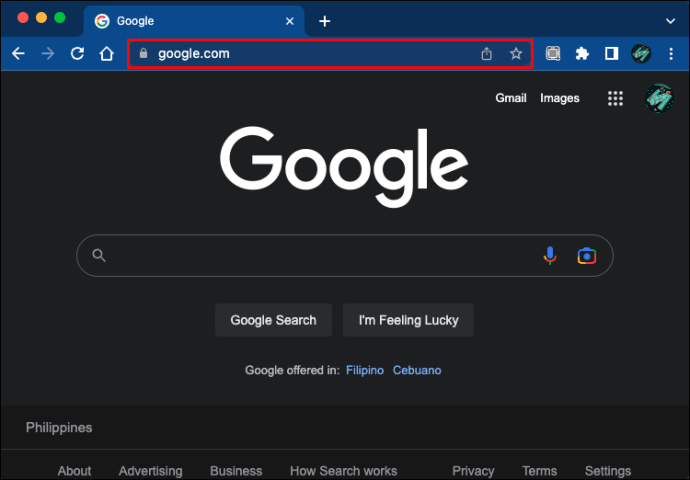
- Sağ üst köşedeki üç noktalı düğmeye tıklayın.

- “Diğer Araçlar”a gidin.
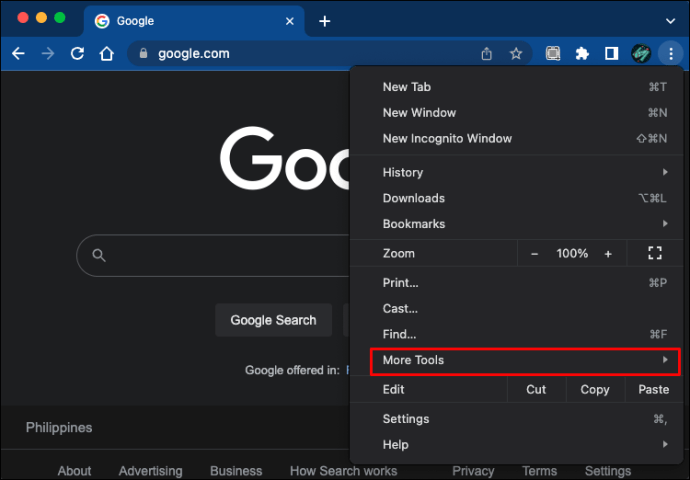
- “Tarama Verilerini Temizle…” öğesini seçin.
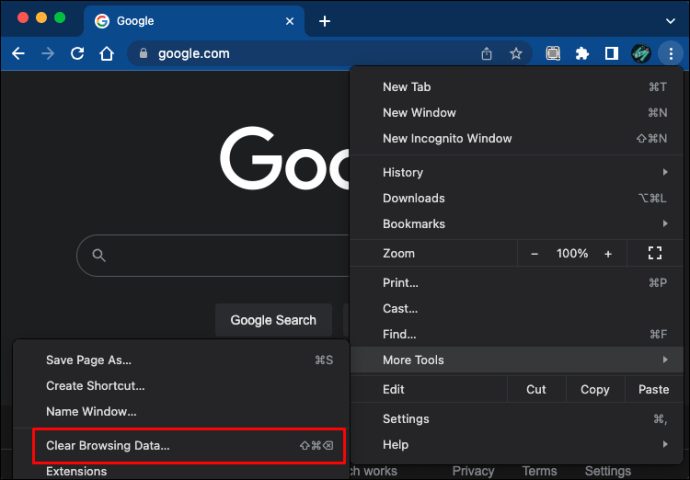
- “Önbelleğe alınmış resimler ve dosyalar” seçeneğini işaretleyin.
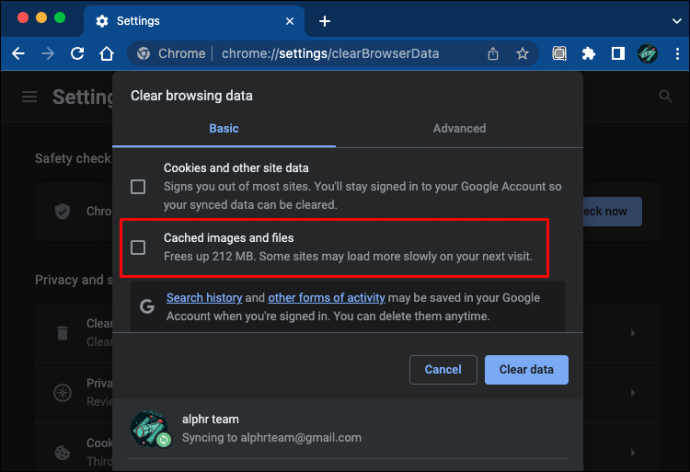
- Bir zaman aralığı seçin ve “Verileri temizle”ye basın.
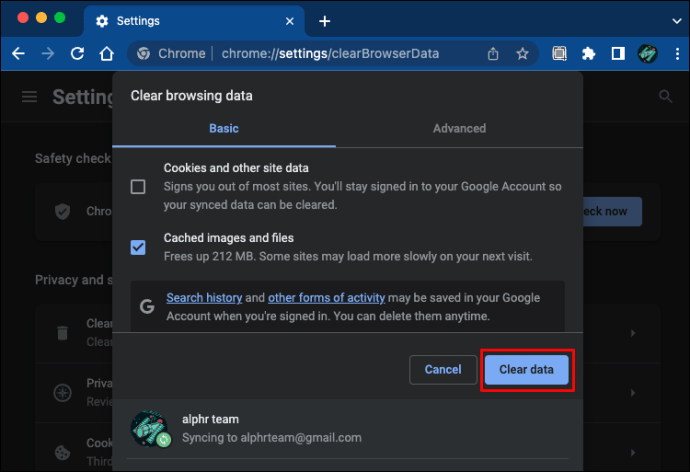
Chrome’a temiz bir sayfa açmayı seçmediğiniz sürece bunun tarama geçmişini, otomatik doldurma verilerini veya çerezleri silmeyeceğini unutmayın.
Firefox’ta Önbelleği Temizle
Firefox önbelleğini temizlemek istiyorsanız bunu “Geçmiş” menüsünden yapmalısınız.
- Firefox’u başlatın.
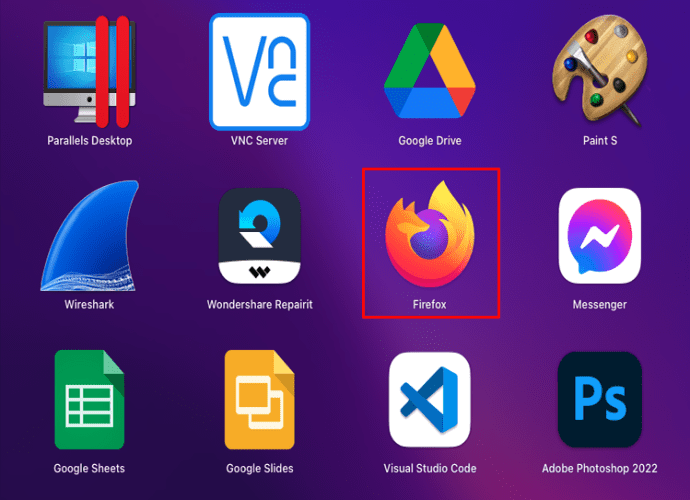
- “Geçmiş”e gidin.
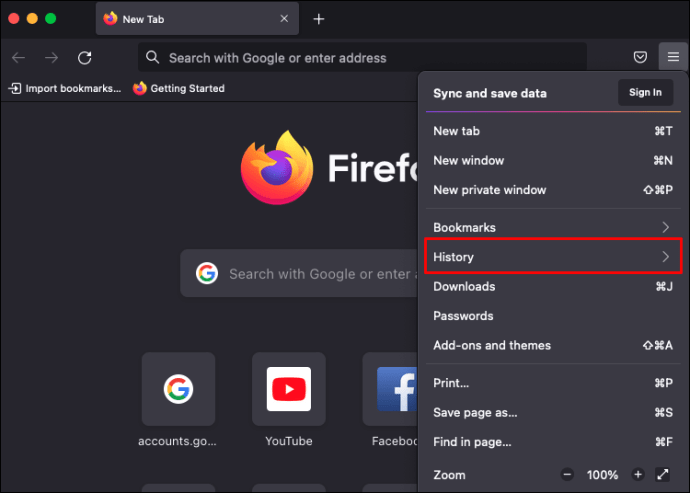
- “Yakın Geçmişi Temizle…” öğesini seçin.
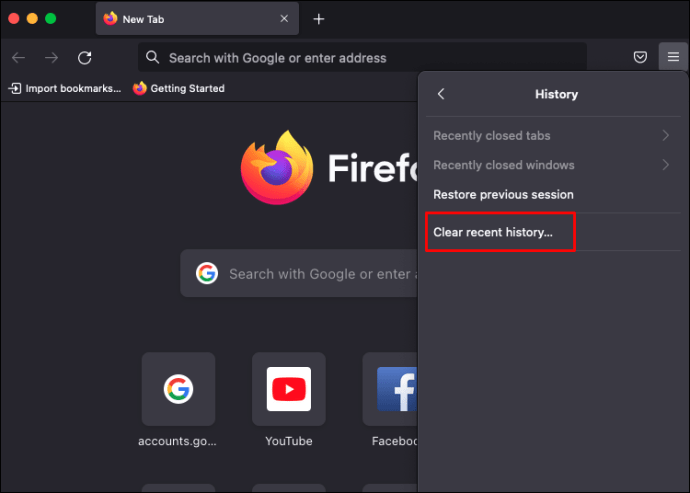
- “Önbellek” seçeneğini işaretleyin.
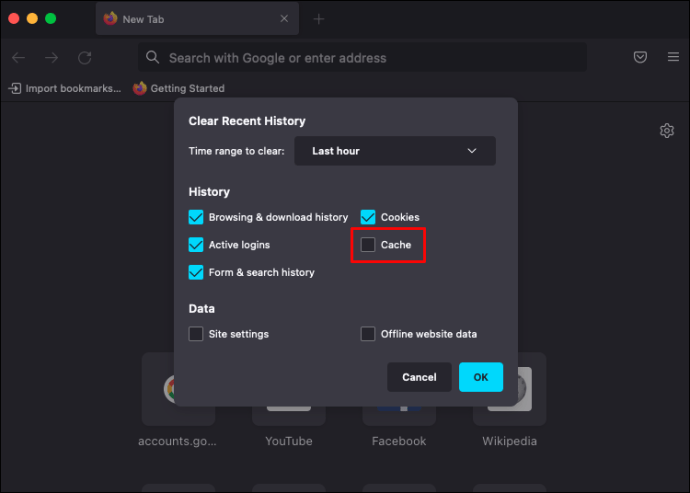
- “Şimdi Temizle”yi tıklayın.
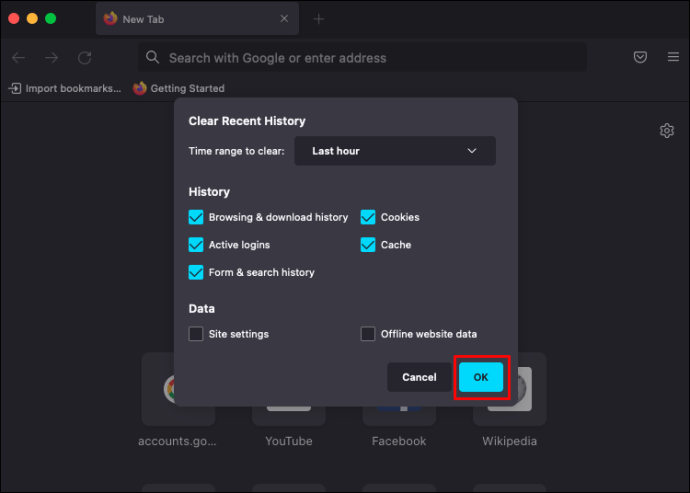
Yine, bu yalnızca önbelleğe alınmış dosyaları yerel depolamadan kaldıracaktır. Çerezleri, giriş bilgilerini, site tercihlerini, çevrimdışı verileri vb. temizlemek için başka seçimler eklemeniz gerekir.
Safari’de Önbelleği Temizle
Safari önbellek temizleme işlemi oldukça basittir ancak depolanan bilgileri istediğinizden daha fazla silebilir.
- Safari’yi başlatın.
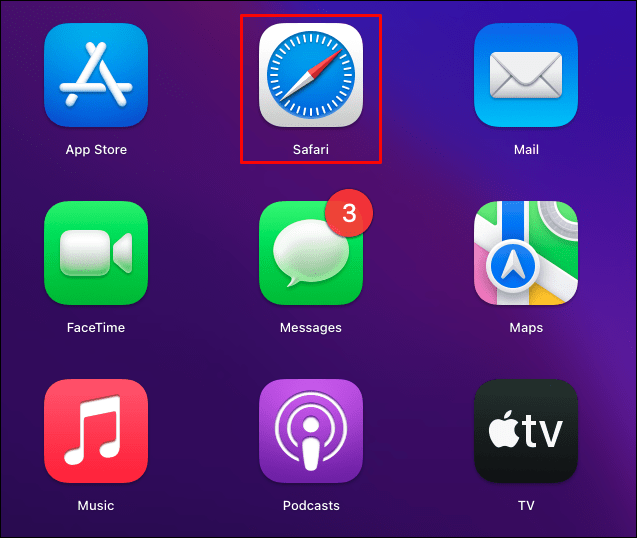
- “Geçmiş” sekmesine gidin.
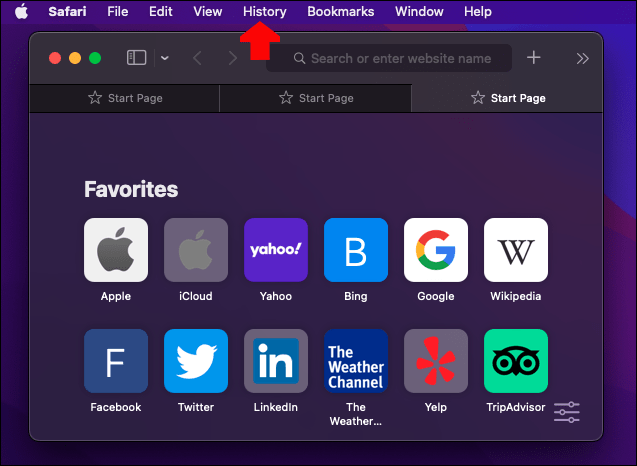
- “Geçmişi Temizle…” üzerine tıklayın
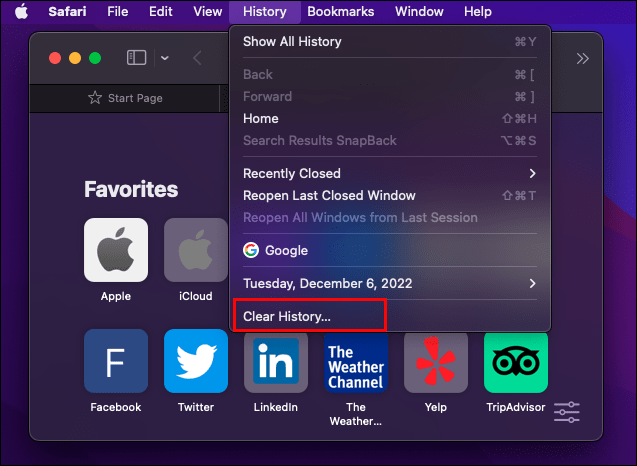
- Web sitelerini veya tüm tarama geçmişini seçin.
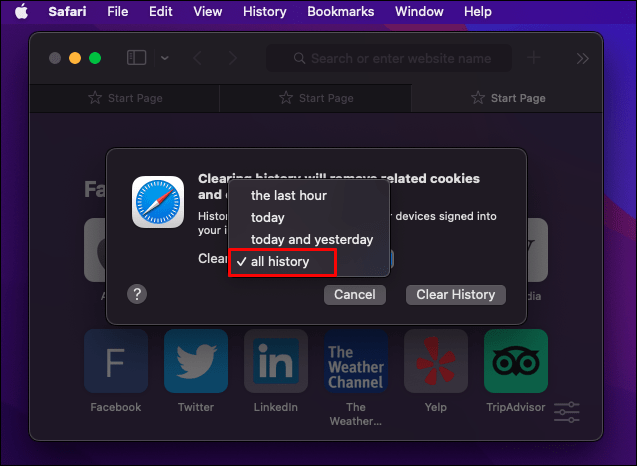
- “Geçmişi Temizle”yi tıklayın.
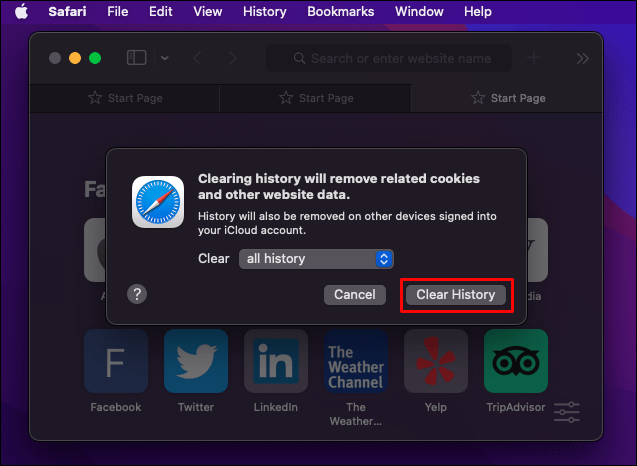
Safari’de geçmişi temizlemenin, önbelleğe alınmış dosyalar, kayıtlı parolalar ve kullanıcı kimlik bilgileri, tanımlama bilgileri ve diğer öğeler dahil olmak üzere her şeyi sildiğini unutmayın.
Edge’deki Önbelleği Temizle
Microsoft Edge tarayıcınızı başlatın ve önbelleği silmek ve yeni web sitesi dosyalarına yer açmak için sonraki adımları izleyin.
- Üç noktalı menü düğmesine tıklayın.
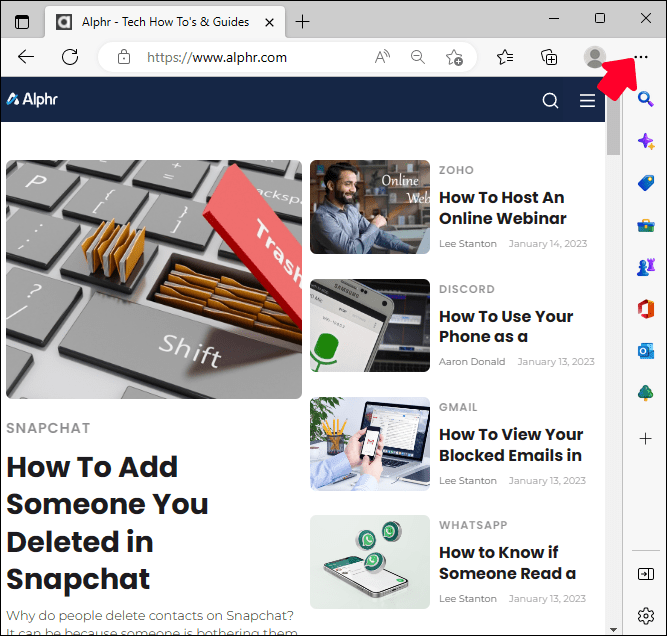
- Ayarlara git.”
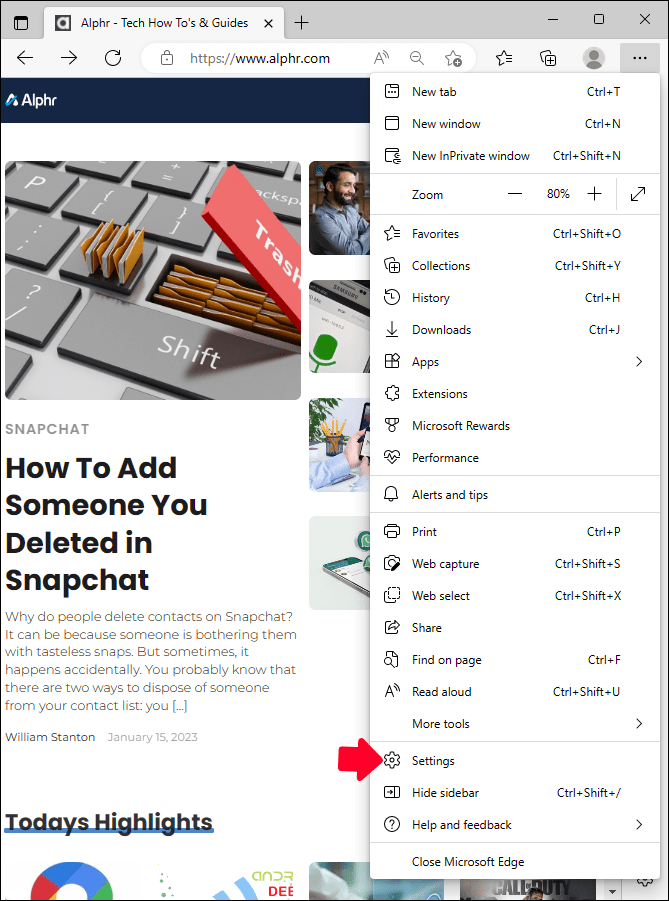
- “Gizlilik ve hizmetler”i seçin.
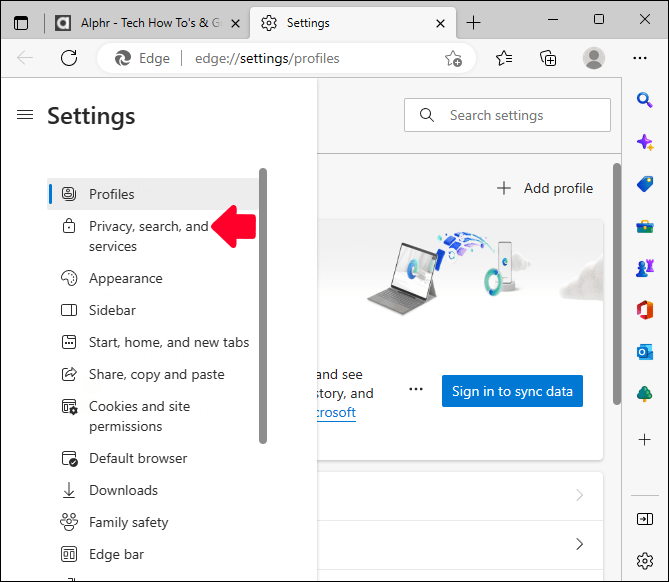
- “Tarama verilerini temizle” sekmesine gidin.
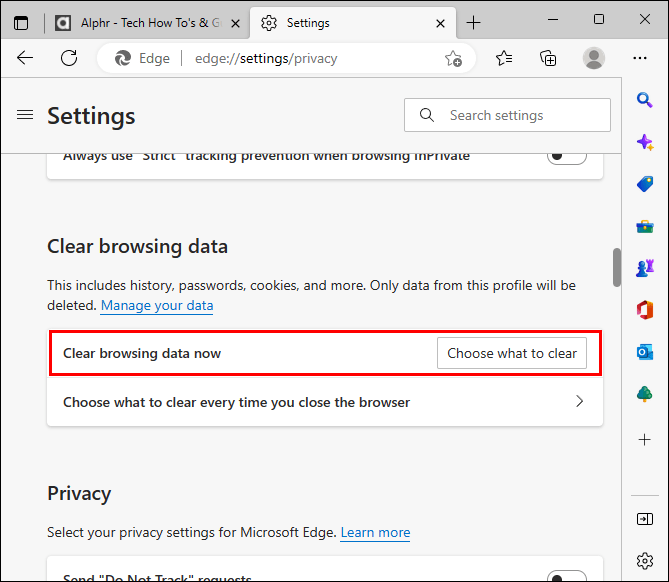
- “Önbelleğe alınmış resimler ve dosyalar”ı işaretleyin.
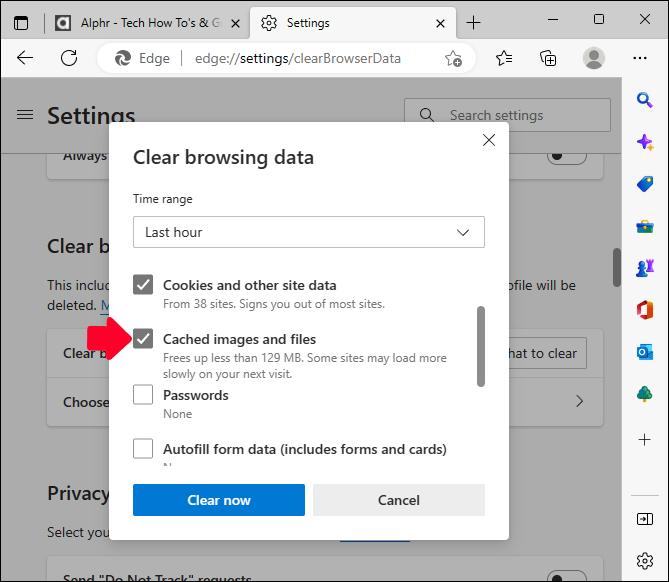
- Silmek isteyebileceğiniz tanımlama bilgilerini ve diğer öğeleri seçin.
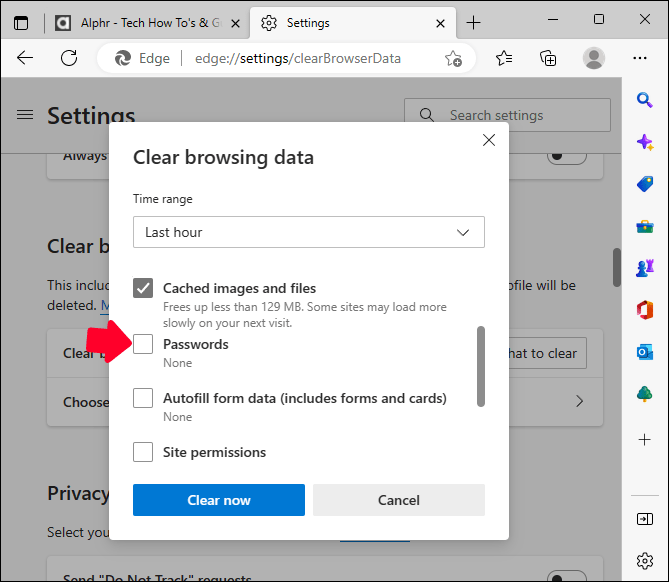
- “Temizle” düğmesine tıklayın.
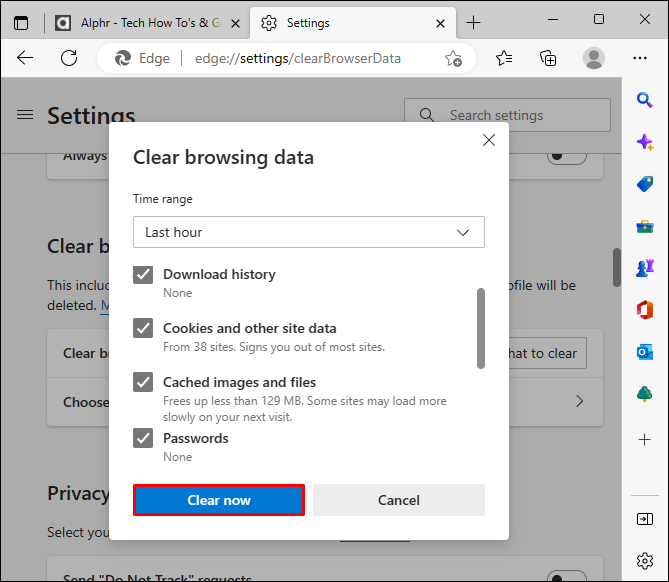
Opera’da Önbelleği Temizle
Opera’nın önbelleği temizlemek için farklı bir işlemi vardır, ancak bu Safari’nin işlemine benzer.
- Opera’yı başlatın.
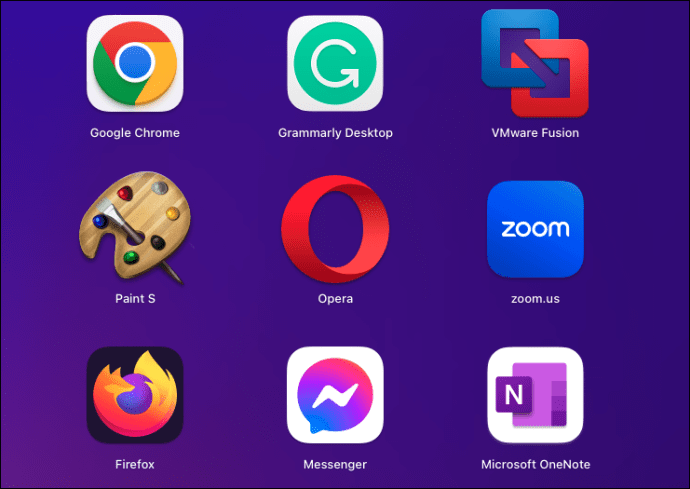
- Ana menüye gidin.
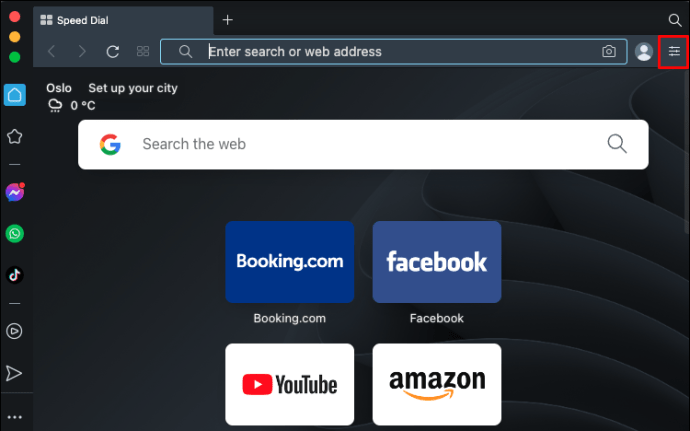
- “Ayarlar”a gidin.
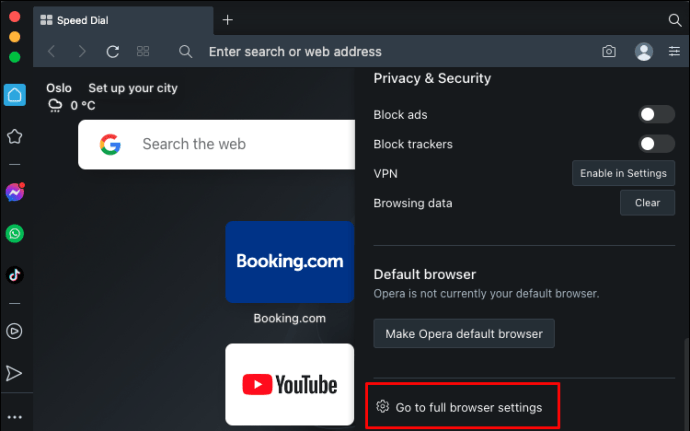
- “Gizlilik ve güvenlik”e gidin.
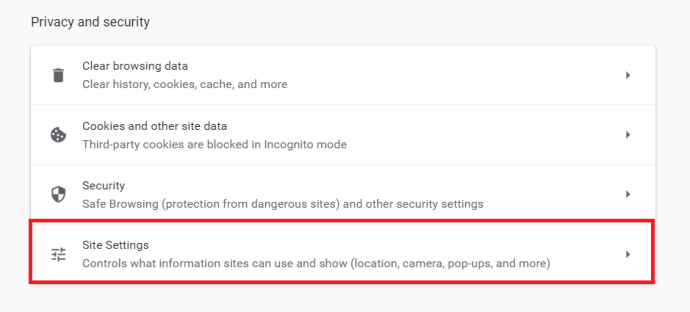
- “Tarama verilerini temizle” seçeneğine tıklayın.
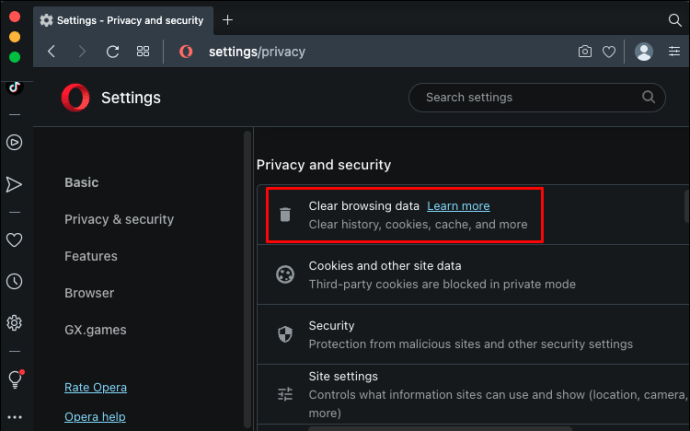
- Sağ paneldeki “Gelişmiş” menüsünü tıklayın.
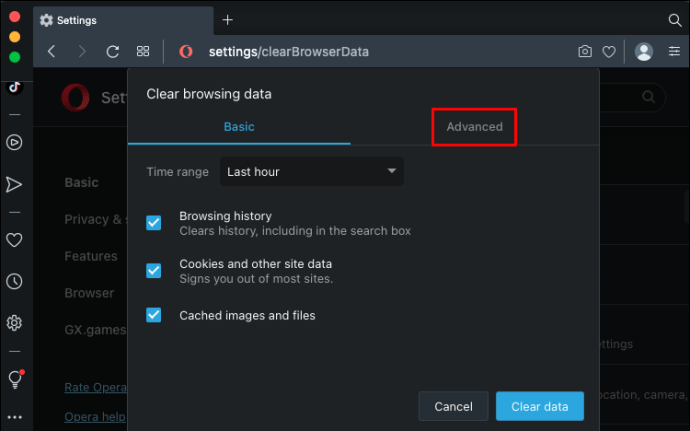
- “Verileri Temizle”ye basın.
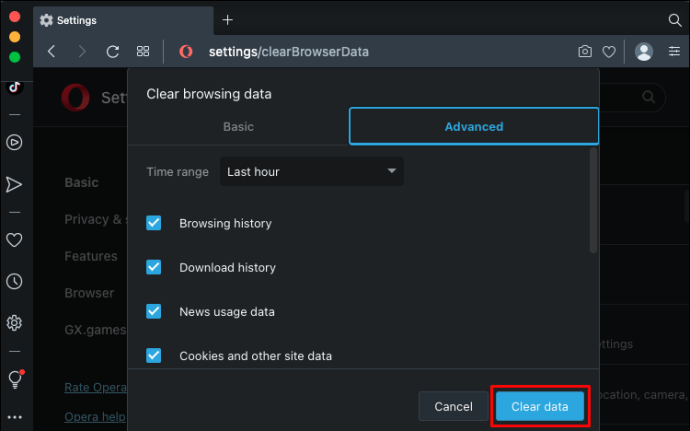
Opera’yı kapatırken önbelleğini otomatik olarak temizlemeye zorlayabilirsiniz ki bu oldukça havalı:
- Ayarlara git.”
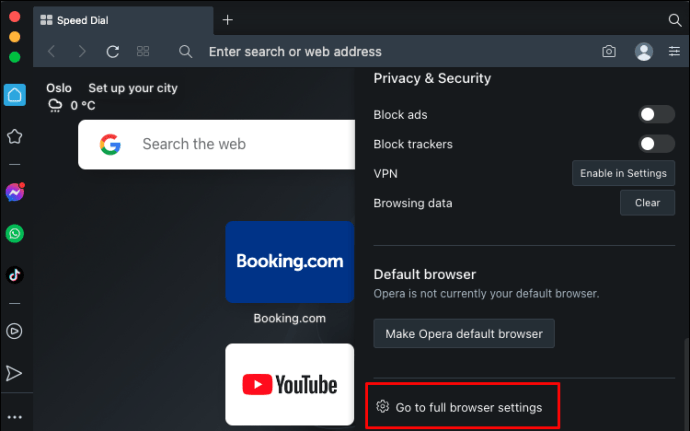
- “Gizlilik ve güvenlik”e gidin.
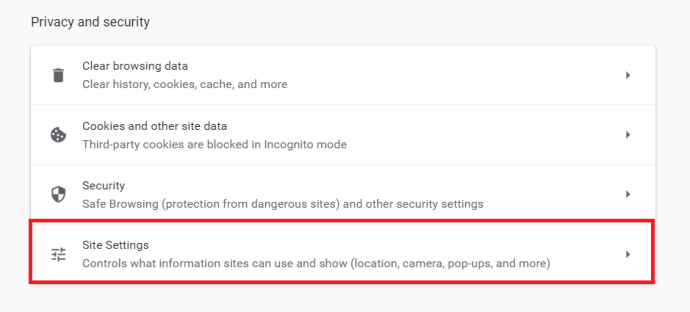
- “Çerezler ve diğer site verileri”ni seçin.
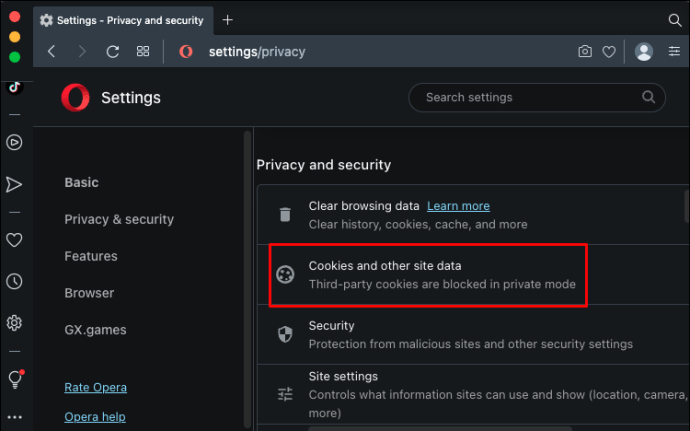
- “Opera’dan çıktığınızda çerezleri ve site verilerini temizle” kaydırıcısını açık konuma getirin.
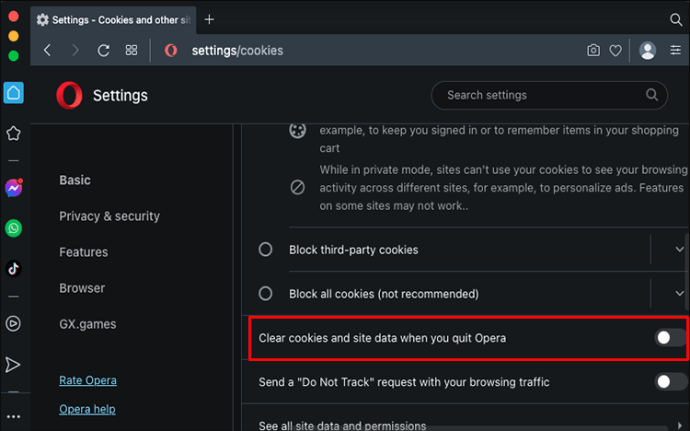
Bu seçeneğin etkinleştirilmesi, Opera’nın yerel önbellek dosyalarını depolamasını engelleyecektir. Bu nedenle, bir web sitesini her ziyaret ettiğinizde, sayfayı doğrudan ana sunucudan alırsınız. Gezinmenizi her zaman daha sorunsuz hale getirmeyebilir, ancak bağlantı sorunlarını ve önbellek taşmasını ortadan kaldırmalıdır.
Tarayıcı Önbelleğini Yenilemeye veya Tam Temizlemeye İhtiyaç Duymanızın Ana Nedenleri
Kullanıcılar web sitelerine her eriştiklerinde, tarayıcılar site bilgileri ve önbelleğe alınmış dosyalar gibi çeşitli verileri depolar. Ancak web sitesinde veya sunucuda bir şeyler değişse bile, kullanıcılar bunlara eski dosya ve bilgileri kullanarak erişmeye devam edebilir.
Bu birkaç sorun yaratabilir.
Örneğin, insanlar eski veya süresi dolmuş formları kullanarak web sitelerine erişebilir. Bunu yapmak, bağlantı ve veri aktarım güvenliğini tehlikeye atabilir.
Ayrıca, eski formların kullanılması uyumsuzluk sorunları yaratabilir. Bu nedenle, bir siteye hala erişebilseniz de, site sorunsuz veya istendiği gibi çalışmayabilir. Bazı kullanıcılar erişilebilirlik sorunları, görüntüleme sorunları, oturum açma hataları vb. ile karşılaşabilir.
Ayrıca, daha az güvenli olan eski formlar, kullanıcının kişisel bilgilerini her zaman korumaz.
Tarayıcı Önbelleği Yönetiminizde Uyumayın
Tarayıcılar ve cihazlar tarafından toplanan veriler, ortalama bir kullanıcıya yardımcı olabilir veya işleri daha da kötüleştirebilir. Ne yazık ki, bir bilgisayar, tablet veya akıllı telefon kullanarak önbellek yönetimini tamamen otomatik hale getiremezsiniz.
Genellikle bir önbelleği manuel olarak yenilemeye zorlamak veya tüm önbellek geçmişini temizlemek gerekir. Şans eseri, süreç tüm tarayıcılarda kullanıcı dostudur ve bunu yapmak için teknik uzmanlığa ihtiyacınız yoktur. Gerektiğinde önbelleği temizleyebilir veya sorunla karşılaşmazsanız temizlemeyebilirsiniz.
Tarayıcı önbellek yönetiminin bugünkü durumu hakkında ne düşündüğünüzü bize bildirin. Önbelleği düzenli olarak siliyor musunuz, silmiyor musunuz? Tek tek web sitelerinde önbellek yenilemelerini zorlamayı mı tercih edersiniz? Aşağıdaki yorum bölümüne gidin ve bize bildirin.















